【13】レストモード中にコントローラーをUSB充電する時間を「3時間」に指定する
PS5のコントローラーはBluetoothによるワイヤレス式なので、バッテリーをレストモード中に充電しておくと効率的です。しかし、レストモード中にずっとUSBで給電され続けるのが気になっている人もいるでしょう。
その場合は、設定の「省電力」から「レストモード中に使う機能」を開き、「USB端子に給電する」で、充電時間を「3時間」に設定しておけばOKです。もし、大容量バッテリーのデバイスをUSB充電したいときは、「常に」に設定しておけばいいでしょう。
コントローラーのUSB充電時間を3時間に指定する手順
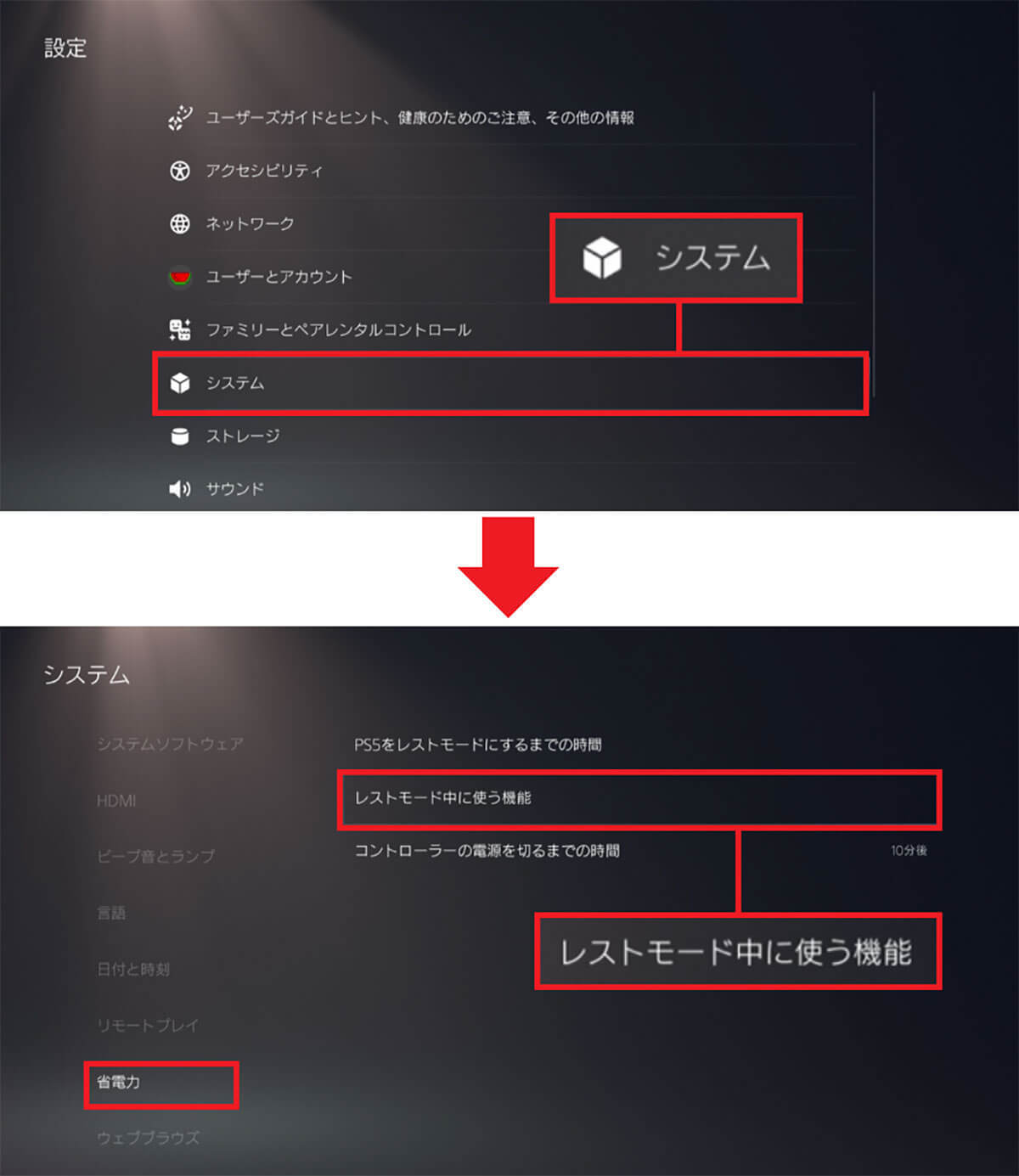
まず、設定の「システム」を選択します(上写真)。次に「省電力」の「レストモード中に使う機能」を押しましょう(下写真)(画像=『オトナライフ』より 引用)
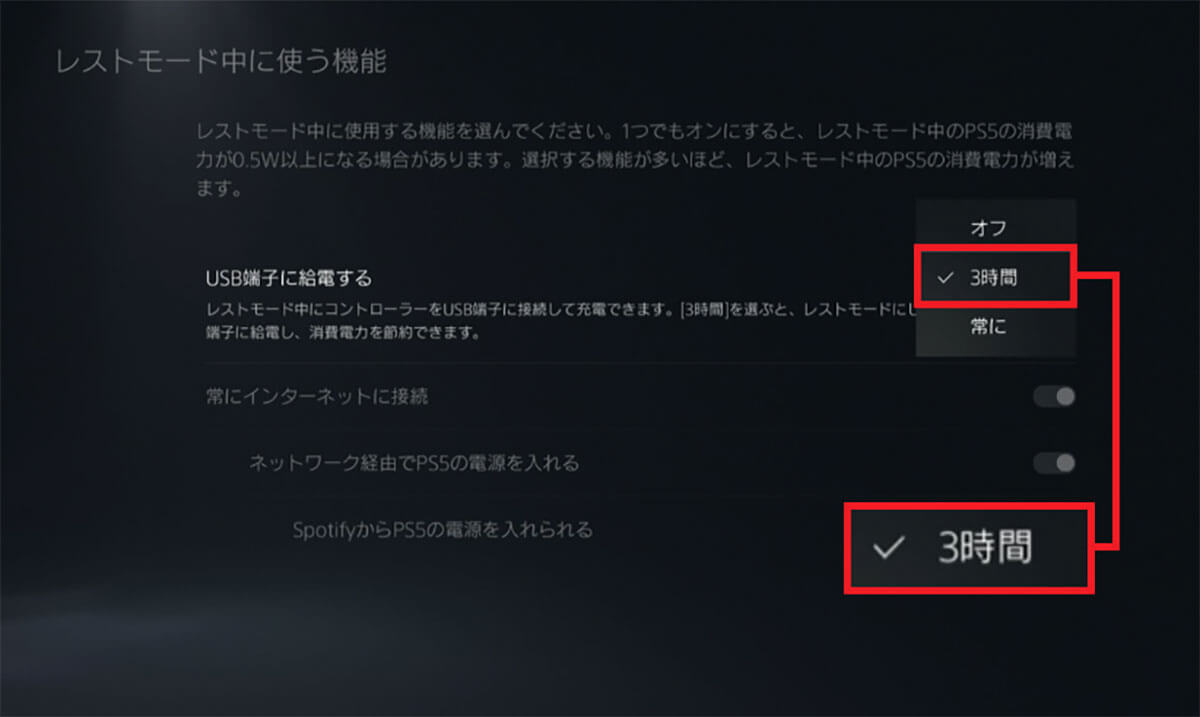
この画面の「USB端子に給電する」で「3時間」を選択すればOKです。これでコントローラーをUSB給電する時間を3時間に指定できますよ(画像=『オトナライフ』より 引用)
【14】ゲームの「ネタバレ」を防ぐ方法
PS5でゲームのプレイ中に注意したいのが“ネタバレ”ですよね。フレンドからの不意打ちでネタバレ画像を表示されたくない人は、設定で「ゲームのネタバレを警告」機能をオンにしておきましょう。
ネタバレ警告の設定は、設定の「セーブデータとゲーム/アプリ設定」から「ネタバレ警告」にある「ゲームのネタバレを警告」をオンにしておけばOKです。これで、スクリーンショット、ビデオクリップ、その他のコンテンツに「ネタバレ」ラベルが付くようになるんですね。
「ネタバレ警告」を有効にする手順
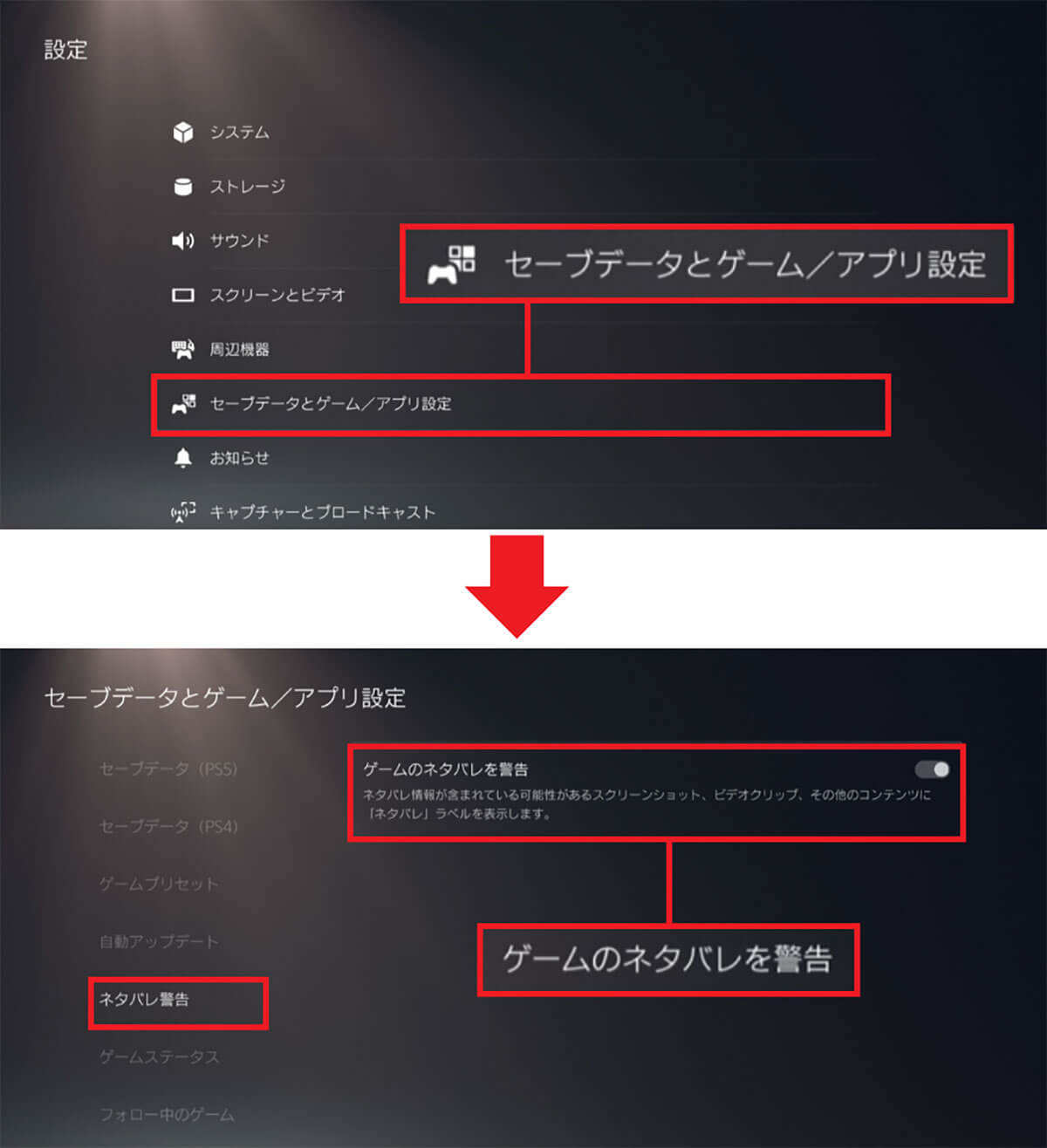
まず、設定の「セーブデータとゲーム/アプリ設定」を選択(上写真)。次に、「ネタバレ警告」の「ゲームのネタバレを警告」をオンにしておきましょう(下写真)。これでネタバレの不意打ちを受けることはありません(画像=『オトナライフ』より 引用)







































